Atomテキストエディタでhtml・cssファイルを削除する方法をお伝えしますね。といっても方法は簡単で、ツリービュー上で削除したいファイルを選択して、「右クリックして表示されるコンテキストメニュー(=ちいさなメニュー)で 削除 を選択する」もしくは「Deleteキー を押す」だけです。ちなみに 削除 してもゴミ箱に入っているだけですので、ゴミ箱から 元に戻す を選択すれば、取り消すことができます。それでは、画像をみながら説明していきますね。あーそうそう、test.htmlを削除するという条件で話をすすめますね。

それでは、まず1つ目から……
コンテキストメニュー(=ちいさなメニュー)で 削除 を選択する
まずはAtomテキストエディタのツリービュー上で、削除したいファイルを選択してください。ここではtest.htmlを選択します。

次に右クリックしてください。コンテキストメニュー(=ちいさなメニュー)が表示されます。
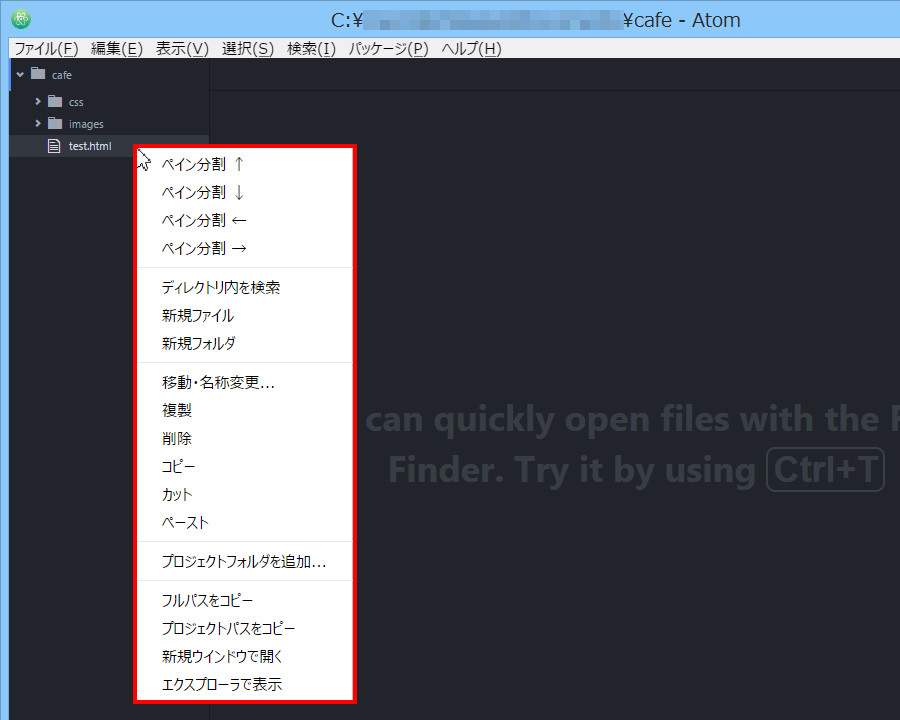
削除を選択してください。
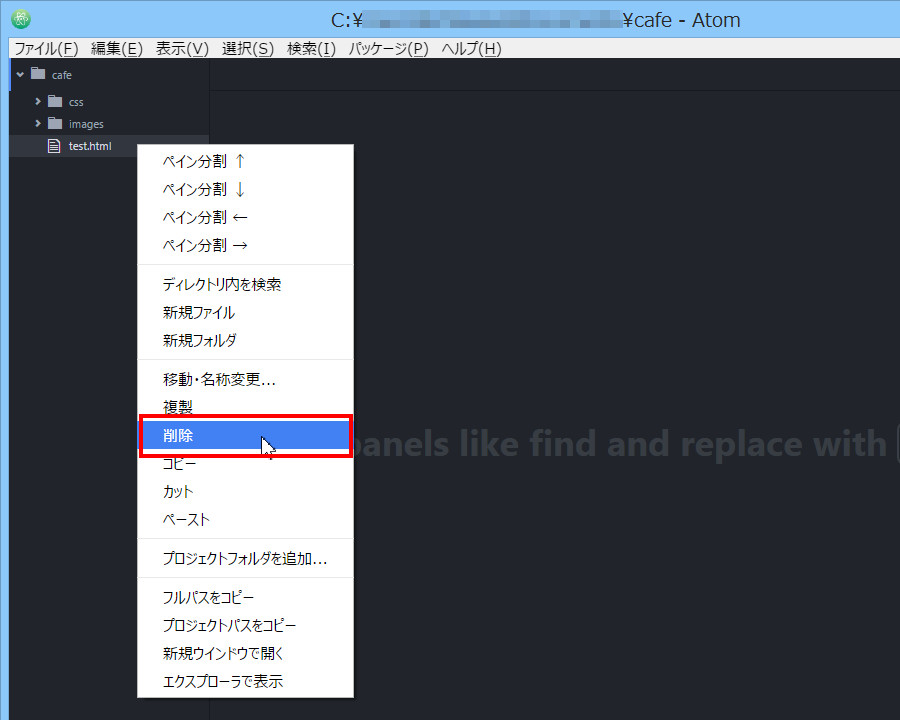
確認メッセージが表示されます。英語でもあわてずに。
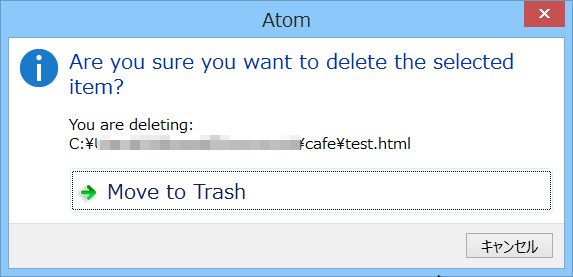
Move To Trash をクリックします。

削除されました。ツリービューから消えています。
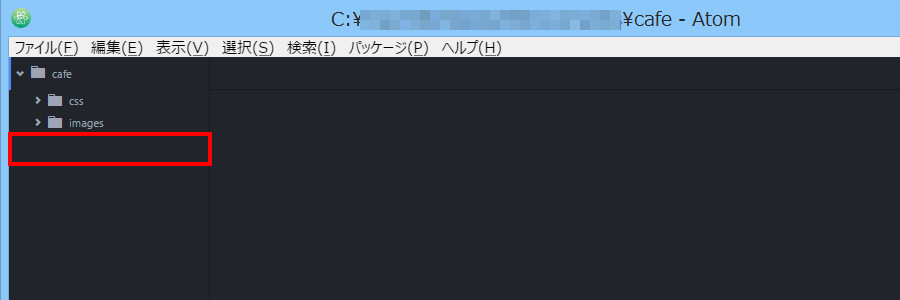
次に、2つ目の方法を説明しますね。
Deleteキー を押して削除する
Atomテキストエディタのツリービュー上で、削除したいファイルを選択してください。ここではtest.htmlを選択します。

次にキーボードの Deleteキー を押してください

確認メッセージが表示されます。英語でもあわてずに。
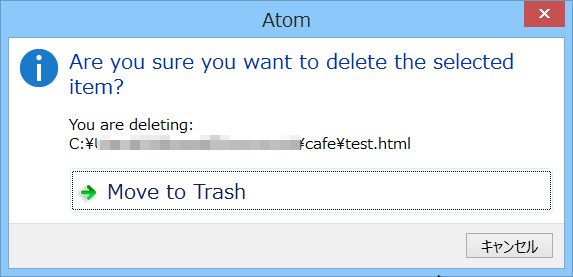
Move To Trashをクリックします。

削除されました。ツリービューから消えています。
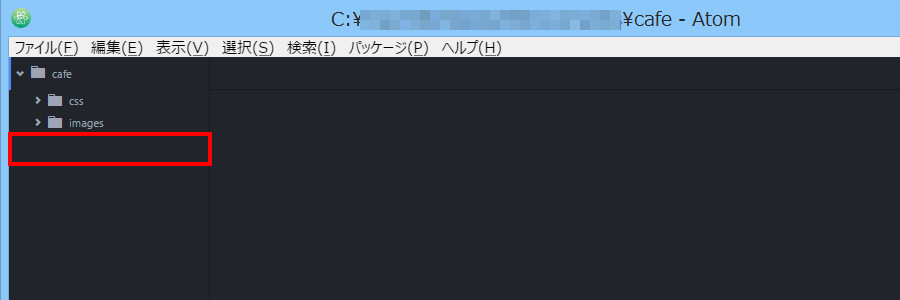
とりあえずここまで、削除する2つの方法を説明しました。次は、削除してしまったけど取り消す方法を説明しますね。
ゴミ箱から元に戻すで、削除を取り消す方法
コンテキストメニュー(=ちいさなメニュー)で削除したtest.html、または Deleteキーで削除したtest.htmlを、元に戻すことができます。まずはデスクトップ上のゴミ箱をダブルクリックしてください。

ゴミ箱のなかが表示されます
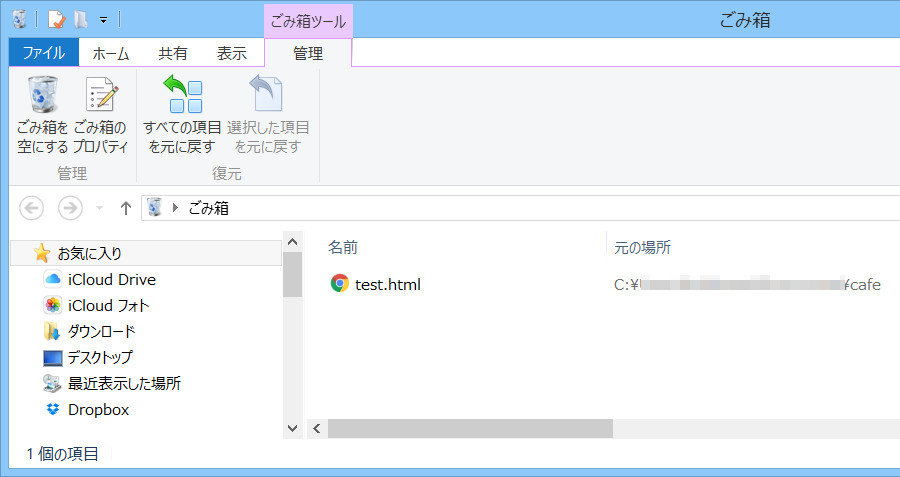
次に削除を取り消して元に戻すtest.htmlを選択します。
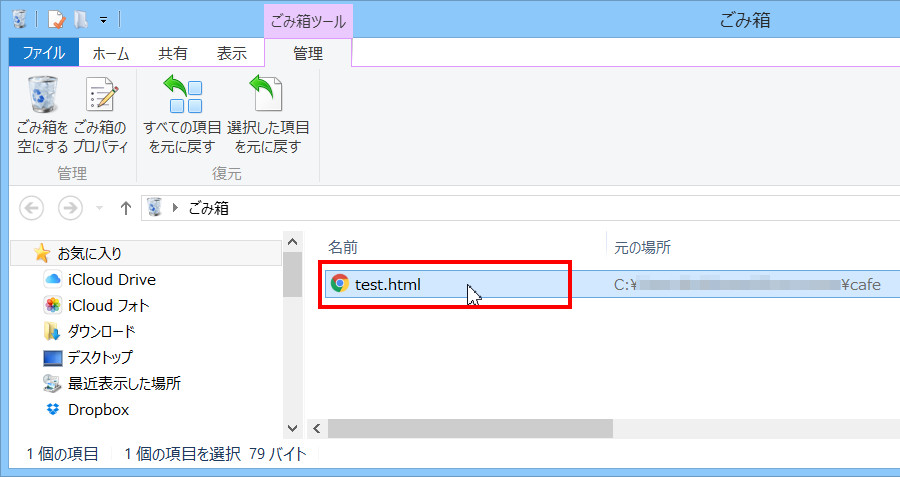
右クリックして、元に戻す を選択します。

Atomテキストエディタをみてください。削除したtest.htmlが復活していますね
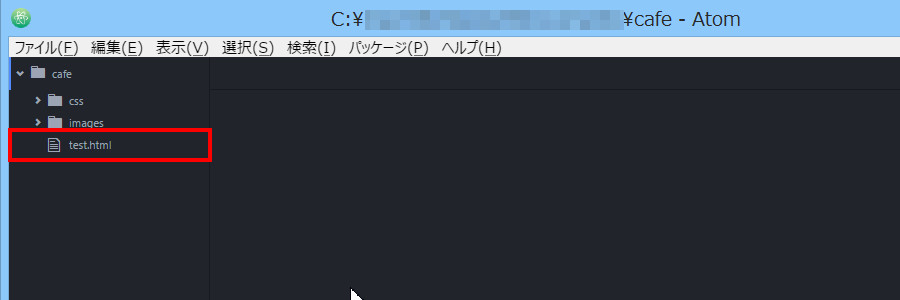
まとめ
今日はAtomテキストエディタでファイルを削除する2つの方法、および元に戻す方法をご紹介しました。もしあやまって削除しても、元に戻すことができますので、あわてずにネ

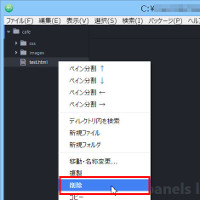
コメント